Cómo Activar El Modo Seguro En Android
A lo largo de este artículo aprenderás cómo activar el modo seguro en android y cómo desactivarlo cuando lo requieras. Entrar en modo seguro es una tarea fácil de completar y no te llevará más de un minuto de tu tiempo. Consulta las breves instrucciones que te mostramos y verás que puedes ingresar y salir de este modo de una manera sencilla.
¿Cómo activar el modo seguro en Android?
Se trata de un procedimiento bastante fácil. Para ingresar al modo seguro, simplemente mantén presionado el botón de encendido, tal como lo harías al apagar el dispositivo. Una vez que aparezca el icono de apagado en la pantalla, mantenlo pulsado durante uno o dos segundos, selecciona Aceptar y espera a que el dispositivo se reinicie.
Quizás te puede interesar: Cómo Iniciar Tu Ordenador En Modo Seguro
Cuando el dispositivo se vuelva a encender, verás una insignia de "Modo seguro" en la parte inferior izquierda de la pantalla, y todas las aplicaciones de terceros aparecerán atenuadas. Aquí tienes las instrucciones paso a paso:
- Paso 1: mantén presionado el botón de encendido.
- Paso 2: mantén presionado el ícono de apagado que aparece en tu pantalla.
- Paso 3: toca Aceptar una vez que aparezca la opción de modo seguro y espera a que el dispositivo se reinicie.
En caso de que el problema persista estando en modo seguro, es muy probable que sea causado por hardware y no por software. Si ese es el caso, deberías considerar enviar tu dispositivo para un centro de reparación.
¿Cómo desactivar el modo seguro en Android?
Ya sabes cómo activar el modo seguro en Android. Pero, ¿qué pasa si lo colocas accidentalmente y quieres volver a salir? Para desactivar el modo seguro existen algunos métodos. Intenta aplicar uno por uno. Si tienes éxito, detente y disfruta de las funciones normales de tu teléfono. De lo contrario, ve al método siguiente.
Método 1: reinicia el dispositivo
Este es el método más sencillo para desactivar el modo seguro en Android. Para utilizarlo, sigue los pasos a continuación:
- Paso 1: mantén pulsado el botón de encendido de tu dispositivo Android.
- Paso 2: haz clic en la opción "Reiniciar".
- Paso 3: ahora, tu teléfono se iniciará en algún tiempo y puedes ver que el dispositivo ya no está en modo seguro.
Si este método funciona bien, te dará los resultados esperados. Si no es así, pasa al siguiente.
Método 2: hacer un reinicio por software
El reinicio es muy fácil de realizar. No borrará ninguno de tus archivos personales. Además, borra todos los archivos temporales, datos innecesarios y aplicaciones recientes para que tengas un dispositivo saludable. Este método es muy bueno para lograr salir del modo seguro en teléfonos Android:
- Paso 1: mantén pulsado el botón de encendido.
- Paso 2: ahora, selecciona "Apagar". Esto hará que tu dispositivo se apague.
- Paso 3: espera unos segundos y luego vuelve a encender el celular.
Esta vez podrás ver que tu teléfono ya no está en modo seguro. Además, también se han eliminado sus archivos basura.
Método 3: desconecta la energía
Este método a veces es muy útil para desactivar el modo seguro en Android. Consiste en desconectar toda la energía y reiniciar la tarjeta SIM:
- Paso 1: quita la tapa trasera del dispositivo y retira la batería (No todos los dispositivos te darán esta facilidad).
- Paso 2: saca la tarjeta SIM.
- Paso 3: vuelve a insertar la tarjeta SIM e inserta la batería.
- Paso 4: enciende el dispositivo tocando y manteniendo presionado el botón de encendido.
Método 4: Limpia la caché del dispositivo
La caché del dispositivo a veces crea un obstáculo para superar el modo seguro en Android. Para resolver este problema, sigue los pasos que se muestran a continuación:
- Paso 1: enciende tu dispositivo en modo seguro. Por lo general, se puede hacer al tocar el botón de inicio, encendido y subir volumen en el dispositivo Android. Si esta combinación no te funciona, busca en Internet con el número de modelo de tu dispositivo.
- Paso 2: ahora puedes encontrar la pantalla del modo de recuperación. Navega a la opción "Limpiar caché" con el botón de subir y bajar el volumen y selecciónala opción tocando el botón de encendido.
- Paso 3: ahora sigue las instrucciones en pantalla y tu dispositivo se reiniciará.
Después de completar con éxito este método, tu dispositivo ya no debería estar en modo seguro. Si el problema persiste, la única solución es hacer un restablecimiento de fábrica. Esto borrará todos los datos de tu dispositivo. Así que haz una copia de seguridad de tu almacenamiento interno.
Tal vez quieras conocer: 8 Pasos Para Iniciar Tu Mac En Modo Seguro
Método 5: restablecimiento de datos de fábrica
Para restablecer los datos de fábrica, debes seguir los pasos a continuación:
- Paso 1: ingresa en el modo de recuperación siguiendo los pasos mencionados anteriormente.
- Paso 2: ahora selecciona "Restablecer datos de fábrica" entre las opciones dadas.
- Paso 3: ahora, sigue las instrucciones en pantalla y tu dispositivo se restablecerá de fábrica.
Después de este método, puede deshacerte con éxito del modo seguro. El próximo paso es restaurar tus datos desde la copia de seguridad que creaste.
¿Qué es el modo seguro?
El modo seguro es una gran herramienta que te permite averiguar si una aplicación de terceros es responsable de los problemas que puedes estar experimentando con tu teléfono inteligente. Estos incluyen cosas como sobrecalentamiento, reinicio automático varias veces al día, fallas y más.
Entonces, ¿cómo puede ayudar exactamente este modo? Bueno, cuando arrancas tu dispositivo en modo seguro, todas las aplicaciones de terceros están deshabilitadas, mientras que las que están preinstaladas siguen funcionando (YouTube, Gmail, entre otras.). Si el problema que estás experimentando desaparece mientras estás en modo seguro, puedes tener la seguridad de que una de las aplicaciones de terceros es responsable.
El único inconveniente es que es posible que no puedas saber exactamente cuál es la culpable, ya que no se deshabilita una sola aplicación. Sin embargo, puedes averiguar qué aplicación se instaló justo antes de que comenzara el problema y deshacerte de ella. Si das con la causante del problema, el mismo debería desaparecer una vez que la desinstales.
¿Por qué mi teléfono está en modo seguro?
Esta es una pregunta muy frecuente. Para muchos usuarios de dispositivos Android, es bastante común ver que su teléfono está en modo seguro de repente. Android es una plataforma segura y si tu dispositivo ve alguna amenaza entre las aplicaciones instaladas recientemente, o detecta que algún programa quiere dañar el sistema; entrarás en modo seguro automáticamente.
A algunas personas también les ha sucedido que realizan los pasos accidentalmente y colocan el dispositivo en este modo. Esto en verdad sucede, en especial cuando se trata de usuarios nuevos que comienzan a curiosear las funciones de su dispositivo sin tomar en cuenta las órdenes que están emitiendo.
¿Por qué usar el modo seguro de Android?
El modo seguro en Android es como un dispositivo a prueba de fallas para verificar que todo está bien con un dispositivo. Revierte el teléfono a la forma en que vino a la tienda mientras guarda las aplicaciones y los widgets del usuario. La configuración verifica si una aplicación adicional descargada que no es original del dispositivo está causando problemas en las funciones del mismo.
Si el teléfono de un usuario muestra velocidades de carga lentas, se reinicia, se bloquea o se congela, el modo seguro puede indicar si el problema proviene de una nueva aplicación o del dispositivo en sí. Entonces, una vez en el modo seguro de Android, los usuarios reinician su dispositivo y ven si el problema persiste.
Si lo hace, el usuario sabe que el dispositivo tiene la culpa porque el modo seguro evita que se ejecuten todas las aplicaciones de terceros. Esto significa que solo funcionan los programas originales como mensajería, Internet, fotos, entre otros.
Te interesa leer: Cómo Activar El Modo Desarrollador De Android
Este artículo te mostró cómo activar el modo seguro en Android. El modo seguro es muy útil para cualquier dispositivo Android. Pero limita los programas de Android y debes eliminarlo después de desinstalar la aplicación dañina. Por este motivo, también te hemos explicado eso. Allí tienes todo el material para que te relaciones con este tema. Esperamos que te haya agradado y estamos a la orden con nuestros trabajos para cualquier duda.




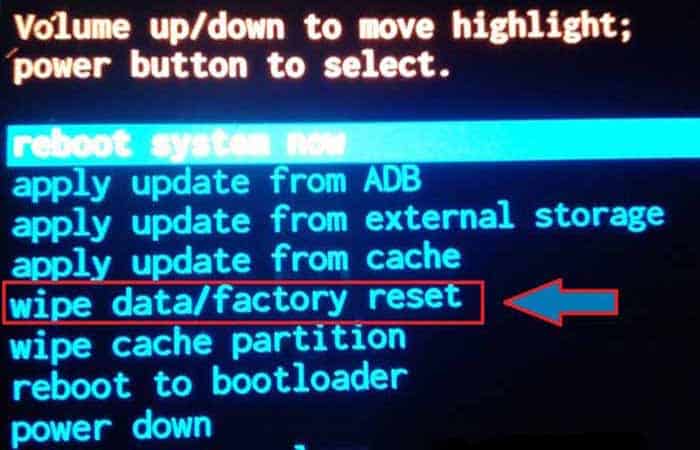
Deja una respuesta